摘要:
outlook怎样定时发邮件呢,话说不少用户都在咨询这个问题呢?下面就来小编这里看下outlook定时发邮件设置教程分享吧,需要的朋友可以参考下哦。
&......
outlook怎样定时发邮件呢,话说不少用户都在咨询这个问题呢?下面就来小编这里看下outlook定时发邮件设置教程分享吧,需要的朋友可以参考下哦。
1、打开outlook,点击【新建电子邮件】创建一封新的电子邮件。
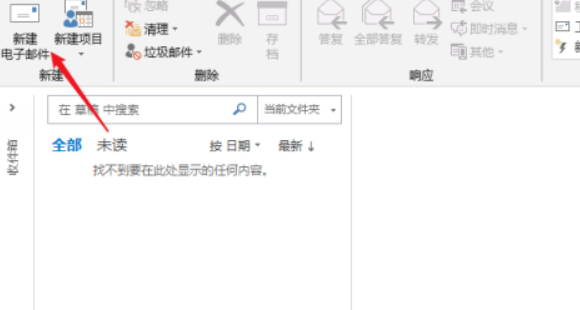
2、填写收件人邮箱,完成邮件内容。点击进入“选项”菜单
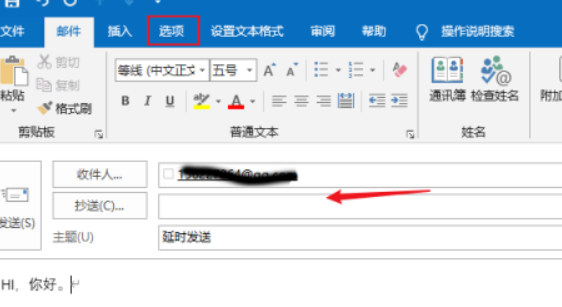
3、点击打开里面的【延迟传递】功能
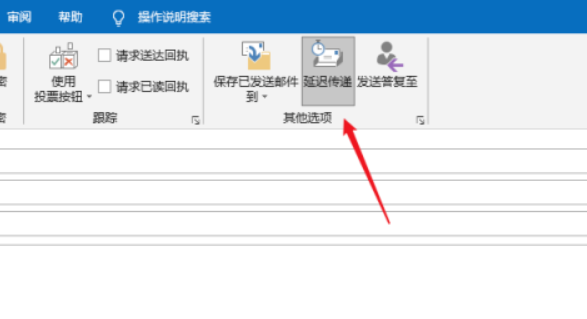
4、根据邮件的重要性在设置中设置邮件的等级与敏感度。
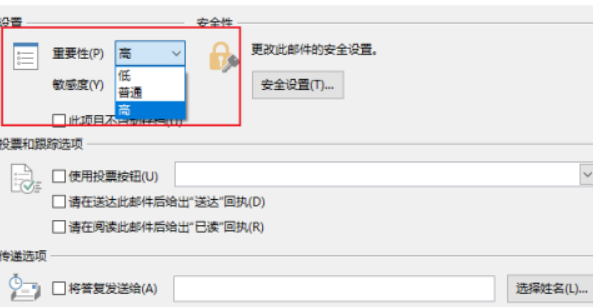
5、在传递选项中勾选“传递不早于”
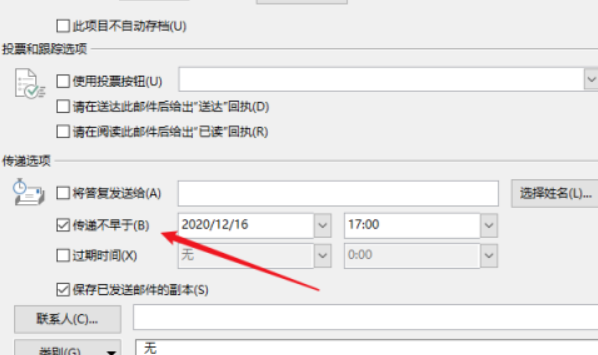
6、在右侧的日期与时间中设置要特定发送的日期与时间。
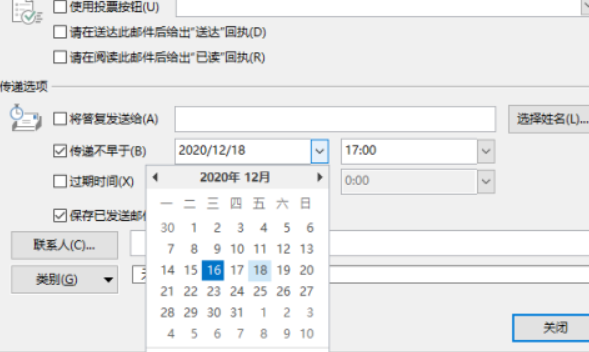
7、保存设置,返回邮件点击【发送】按钮,此时邮件就保存在“发件箱”中了。
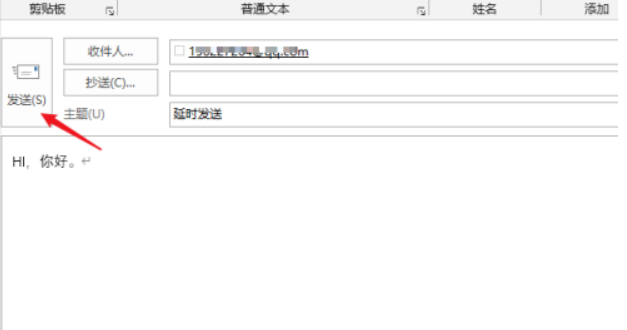
以上就是给大家分享的全部教程,更多精彩教程可以关注PC下载网哦!







_1.png)
_1.png)
